Oglas
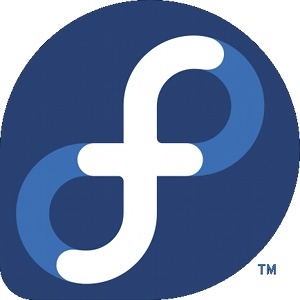 Dok je jedan od naših MakeUseOf autora napisao sjajan vodič za nadogradnju Ubuntu-a na najnoviju verziju, nismo ponudili onu koja bi pomogla korisnicima da nadograde svoje Fedora Linux je postao bolji s Fedora 16 beta distribucijomLinux distribucije poboljšavaju se skokovima i granicama, a ta poboljšanja postaju vidljiva u najnovijim beta izdanjima. Fedora, jedna od vodećih distribucija koja nosi GNOME 3, ne razlikuje se i trebala bi imati ... Čitaj više instalacija na najnovije i najveće. S obzirom na neke značajke koje su izlazile u nedavnim izdanjima Fedora (kao što je GNOME 3 GNOME 3 Beta - dobrodošli na vaš novi Linux Desktop Čitaj više za Fedoru 15, GRUB 2 za Fedoru 16, i po mogućnosti Btrfs za Fedora 17), nadogradnja će vam dati puno prednosti.
Dok je jedan od naših MakeUseOf autora napisao sjajan vodič za nadogradnju Ubuntu-a na najnoviju verziju, nismo ponudili onu koja bi pomogla korisnicima da nadograde svoje Fedora Linux je postao bolji s Fedora 16 beta distribucijomLinux distribucije poboljšavaju se skokovima i granicama, a ta poboljšanja postaju vidljiva u najnovijim beta izdanjima. Fedora, jedna od vodećih distribucija koja nosi GNOME 3, ne razlikuje se i trebala bi imati ... Čitaj više instalacija na najnovije i najveće. S obzirom na neke značajke koje su izlazile u nedavnim izdanjima Fedora (kao što je GNOME 3 GNOME 3 Beta - dobrodošli na vaš novi Linux Desktop Čitaj više za Fedoru 15, GRUB 2 za Fedoru 16, i po mogućnosti Btrfs za Fedora 17), nadogradnja će vam dati puno prednosti.
Pa, kako točno to radimo?
Korisne informacije
Prije nego što započnem, imajte na umu da se u Linux zajednici generalno savjetuje jednostavno čista instalacija, a ne nadogradnja Fedora Linuxa. Ovo se preporučuje jer će vam čista instalacija pružiti čisti operativni sustav, bez zastarjelih paketa, konfiguracijskih datoteka i ostalih „smeća“ koji se mogu generirati nadogradnjom. Uz to, neke distribucije imaju nadogradnju na novije verzije bolje od ostalih, pa se kaže i kao općenitije pravilo.
Međutim, može se dogoditi da vam čista instalacija doista nije potrebna jer želite zadržati sve što je instalirano i zadovoljni ste "čistoćom" tvrdog diska. Otkrio sam da je Fedora jedna od najboljih u nadogradnji na novije verzije (unatoč tome što ni Fedora zajednica izričito ne preporučuje upotrebu puta nadogradnje).
Po mom iskustvu, Ubuntu ima kompliciraniji način nadogradnje na izdanja koja su udaljena više od 6 mjeseci, a čak i izravne nadogradnje imaju problema kad su gotove. Fedora nikad nije imala ove probleme, zato bih je preporučila više od svega.
poboljšanje
Postoje dva različita načina na koje možete nadograditi svoju Fedora Linux instalaciju. U stvarnosti postoje više od dvije različite metode, ali dvije koje ću spomenuti su jedini sigurni načini jednostavne i uspješne nadogradnje.
Možete nadograditi pomoću uslužnog programa koji se zove "preupgrade" ili nadograditi pomoću DVD verzije željenog izdanja Fedora.
Pomoću pretupgrade
Predupgradni program ima nekoliko prednosti i "nedostataka" u odnosu na DVD. S preupgradeom, samo ćete morati preuzeti instalacijski program i pakete na vašem sustavu koji trebaju ažurirati. Kada preuzimate DVD, preuzimate i puno paketa (poput različitih paketa poslužitelja) koji čak nemate i koji jednostavno sjede na DVD-u, netaknuti.
preupgrade također automatski mijenja sva vaša spremišta (čak i prilagođena) za početak korištenja novijih spremišta, iako vjerujem da i DVD to čini. Što se tiče bilo kakvih nepotvrđenih poteškoća, izgleda da nadogradnja ne radi toliko dobro kao DVD, ali još nisam imao problema s tim, pa to smatram samo glasinom.
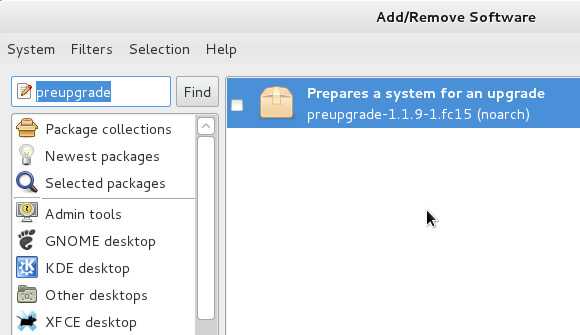
Da biste koristili uslužni program za nadogradnju, morate ga instalirati preko upravitelja paketa ili pokrenuti sudo yum instalirati pretupgrade. Da biste ga pokrenuli, morat ćete otvoriti terminal ako ga već niste pokrenuli sudo preupgrade.
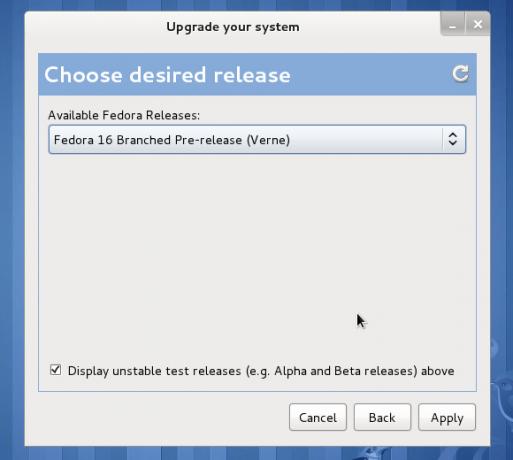
Pojavit će se prozor koji vas pozdravlja s uslužnim programom, a zatim će vas pitati na koje izdanje želite nadograditi. Također možete uključiti alfa / beta / "rawhide" verzije klikom na odgovarajući potvrdni okvir, ali to učinite na vlastiti rizik, jer nisu stabilna, konačna izdanja.
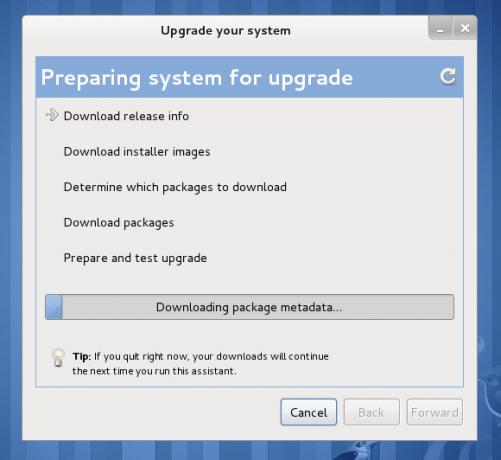
Kada kliknete sljedeći put, već će se pokrenuti postupak identifikacije i preuzimanja. Nakon što se završi, od vas će se zatražiti da ponovo pokrenete računalo gdje će se dignuti u preuzeti instalacijski program i pokrenuti postupak nadogradnje. Nakon ponovnog ponovnog pokretanja, trebali biste se pokrenuti u vašem ažuriranom sustavu, sa svim programima, datotekama i postavkama netaknutim.
Upotreba DVD-a
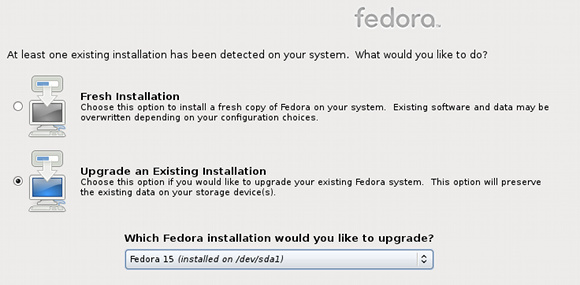
Za upotrebu DVD-a morat ćete preuzmite DVD ISO i spali na DVD disk (ili napisi to Kako instalirati Linux s lakoćom pomoću UNetbootinaVeć smo razgovarali o Linuxu i zašto biste ga trebali isprobati, ali vjerojatno je najteži dio navikavanja na Linux to što ga prvo želite. Za korisnike Windowsa najjednostavniji način je… Čitaj više na dovoljno veliki USB stick). Kad to završi, stavite DVD u svoj optički pogon, dignite se s njega i prođite prve korake instalacijskog programa. U jednom će trenutku otkriti što se trenutno nalazi na vašem tvrdom disku i identificirati sve instance Fedora koje su već instalirane. Trebao bi pronaći vašu trenutnu instancu i pitati želite li je nadograditi. Odaberite tu opciju i nastavite s ostalim programima za instalaciju dok se nadogradnja ne završi. Tada možete ponovno pokrenuti i trebali biste biti unutar vašeg ažuriranog sustava.
Ostali eksperimentalni izbori
Druge metode nadogradnje su moguće, ali neće biti opisane u ovom članku. Ako vas stvarno zanima što su, možete krenuti ovdje da biste pronašli sve mogućnosti nadogradnje.
Zaključak
Put nadogradnje Fedora prilično je lagan u usporedbi s drugim distribucijama i djeluje izuzetno dobro. Nudi fleksibilnost i jednostavnu upotrebu, što je u osnovi sve što biste mogli zatražiti od nadogradnje. Posebno mi se sviđa mogućnost Fedore da se nadogradi izravno na bilo koje izdanje (poput F13 na F15, a da se prvo ne mora nadograditi na F14). Najbliži Ubuntu dolazi do ažuriranja između izdanja LTS-a, ali za sve ostale morat ćete nadograditi s jednog izdanja na drugo, sve dok ne završite.
Što mislite o mogućnostima za nadogradnju Fedora Linuxa? Kako ih uspoređujete s drugim distribucijama? Imate li još kakvih misli? Javite nam u komentarima!
Danny je stariji profesor na Sveučilištu Sjeverni Teksas koji uživa u svim aspektima softvera otvorenog koda i Linuxa.